Bạn có tiếp tục gặp phải thông báo lỗi “Wi-Fi không có cấu hình IP hợp lệ” trong khi chẩn đoán kết nối Internet không hoạt động trong Windows 10 không? Điều đó xảy ra khi PC của bạn không bảo mật được địa chỉ IP (Giao thức Internet) đang hoạt động qua Wi-Fi. Bạn cũng có thể gặp phải lỗi liên quan đến IP tương tự với Ethernet.
Nếu việc khởi động lại máy tính của bạn không khắc phục được sự cố (hãy thử cách đó nếu bạn chưa thực hiện), thì các mẹo khắc phục sự cố tiếp theo sẽ giúp bạn sắp xếp mọi thứ.

Khởi động lại Bộ định tuyến của bạn
Trong hầu hết các trường hợp, lỗi “Wi-Fi không có cấu hình IP hợp lệ” hiển thị do lỗi ngẫu nhiên ở phía bộ định tuyến. Giải pháp — khởi động lại bộ định tuyến của bạn.
Bắt đầu bằng cách TẮT bộ định tuyến. Sau đó, đợi ít nhất 10 giây trước khi BẬT lại. Sau khi máy tính của bạn thiết lập lại kết nối với Wi-Fi, hãy kiểm tra xem bạn có thể truy cập Internet mà không gặp sự cố hay không.
Đặt lại Bộ điều hợp mạng không dây
Tắt rồi bật lại PC của bạn bộ điều hợp mạng không dây là một bản sửa lỗi mạnh mẽ khác cho các sự cố liên quan đến kết nối trong Windows 10.
1. Nhấn Windows+ Rđể mở hộp Chạy.
In_content_1 all: [300x250] / dfp: [640x360]->2. Nhập ncpa.cplvà chọn OK.
3. Khi Trung tâm mạng và chia sẻ hiển thị trên màn hình, hãy nhấp chuột phải vào bộ điều hợp mạng không dây và chọn Tắt.
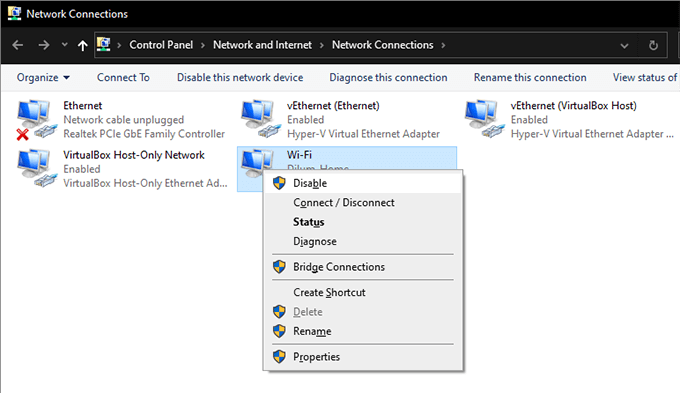
4. Chờ tối đa 10 giây.
5. Nhấp chuột phải vào bộ điều hợp Wi-Fi một lần nữa và chọn Bật.
Gia hạn IP cho PC của bạn
Nếu khởi động lại bộ định tuyến hoặc tắt / bật lại bộ điều hợp mạng không dây không giải quyết được sự cố, bạn nên buộc máy tính của mình vào gia hạn hợp đồng thuê IP. Bạn có thể làm điều đó bằng cách chạy một số lệnh qua Windows PowerShell.
1. Nhấn Windows+ Xvà chọn Windows PowerShell.
2. Chạy lần lượt các lệnh bên dưới trong khi nhấn phím Enter:
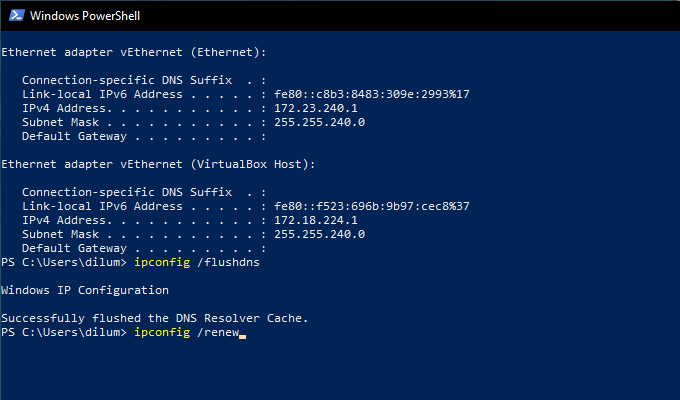
3. Thoát khỏi Windows PowerShell.
Đặt lại Ngăn xếp TCP / IP
Nếu việc gia hạn hợp đồng thuê IP không hữu ích, bạn nên đặt lại ngăn xếp TCP / IP của PC của bạn. Điều đó yêu cầu chạy lại một vài lệnh nhưng thông qua bảng điều khiển Windows PowerShell nâng cao lần này.
1. Nhấn Windows+ Xvà chọn Windows PowerShell (Quản trị).
2. Chạy lần lượt các lệnh bên dưới trong khi nhấn Enter:
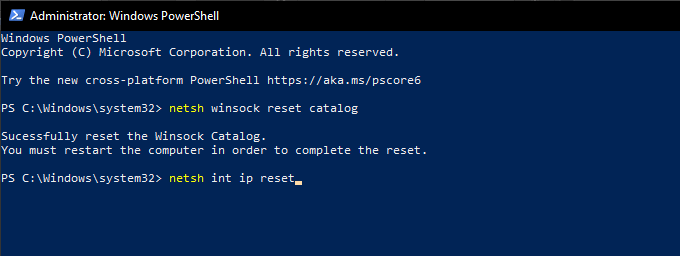
3. Thoát khỏi bảng điều khiển Command Prompt và khởi động lại máy tính. Nếu ngăn xếp TCP / IP bị hỏng là nguyên nhân của lỗi, bạn sẽ có thể kết nối trực tuyến mà không gặp sự cố.
Cài đặt lại Bộ điều hợp mạng không dây
Nếu bạn vẫn nhận được Thông báo lỗi “Wi-Fi không có cấu hình IP hợp lệ”, bạn phải gỡ cài đặt và cài đặt lại bộ điều hợp mạng không dây trên máy tính của mình. Điều đó sẽ loại trừ trình điều khiển bị hỏng khỏi phương trình.
1. Nhấn Windows+ Xvà chọn Trình quản lý thiết bị.
2. Mở rộng Bộ điều hợp mạng.
3. Nhấp chuột phải vào bộ điều hợp mạng không dây của bạn và chọn Tắt thiết bị.
4. Chọn Có.
5. Nhấp chuột phải vào bộ điều hợp mạng không dây một lần nữa và chọn Gỡ cài đặt thiết bị.
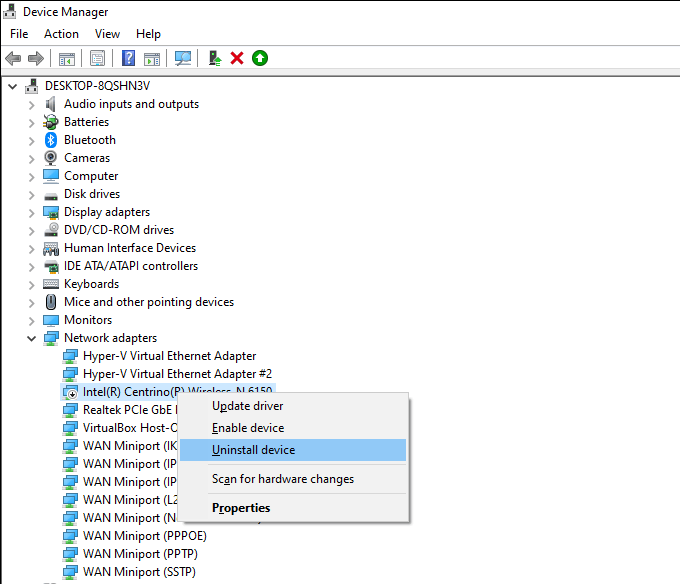
6. Khởi động lại máy tính của bạn và máy tính sẽ tự động cài đặt lại bộ điều hợp mạng không dây.
Lưu ý:Nếu máy tính của bạn không thể phát hiện và cài đặt bộ điều hợp mạng không dây sau khi khởi động lại, hãy mở Trình Quản lý Thiết bị một lần nữa, nhấp chuột phải vào tên PC của bạn ở trên cùng và chọn Quét các thay đổi phần cứng.
Cập nhật Bộ điều hợp Mạng Không dây
Nếu tắt và cài đặt lại bộ điều hợp mạng không dây không hữu ích, bạn phải cập nhật trình điều khiển của nó. Windows 10 cài đặt trình điều khiển chung theo mặc định, nhưng bạn nên lấy bản sao cập nhật từ trang web của nhà sản xuất thiết bị. Bạn phải — rõ ràng — sử dụng thiết bị có kết nối internet đang hoạt động cho việc đó.
Khi bạn đã tải xuống và chuyển tệp thiết lập trình điều khiển, chỉ cần chạy nó và làm theo tất cả các hướng dẫn trên màn hình để cập nhật bộ điều hợp mạng không dây.
Tự động lấy địa chỉ IP
Bạn đã định cấu hình bộ điều hợp mạng không dây của PC bằng địa chỉ IP tùy chỉnh và cài đặt DNS chưa? Nếu vậy, bạn nên quay lại lấy chúng tự động.
1. Nhấn Windows+ Rđể mở hộp Chạy. Sau đó, nhập ncpa.cplvà chọn OK.
2. Nhấp chuột phải vào bộ điều hợp Wi-Fi và chọn Đặc tính.
3. Trong tab Mạng, nhấp đúp vào Thuộc tính Giao thức Internet Phiên bản 4 (TCP / IPv4).
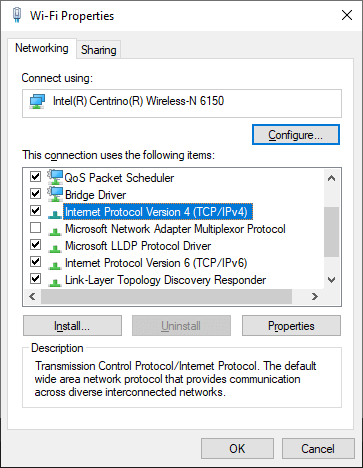
4. Chọn các nút radio bên cạnh Tự động nhận địa chỉ IPvà Tự động nhận địa chỉ máy chủ DNS.
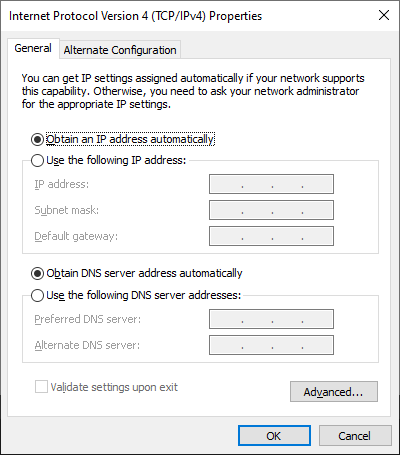
5. Lặp lại bước 3 và 4 cho thuộc tính Giao thức Internet phiên bản 6 (TCP / IPv6).
Thay đổi SSID và mật khẩu của Bộ định tuyến
Một cách khác để khắc phục lỗi “Wi-Fi không có cấu hình IP hợp lệ” là sử dụng thay đổi SSID và mật khẩu của bộ định tuyến. Để làm điều đó, bạn phải truy cập cài đặt của bộ định tuyến.
Lưu ý:Bạn cần IP cổng, tên người dùng và mật khẩu của bộ định tuyến để có quyền truy cập vào cài đặt của bộ định tuyến. Bạn thường có thể tìm thấy thông tin chi tiết trên nhãn ở đâu đó trên chính bộ định tuyến.
1. Nhập IP cổng vào một tab trình duyệt mới — trong Chrome, Firefox hoặc Edge — và nhấn Nhập.
2. Đăng nhập vào bộ định tuyến bằng tên người dùng và mật khẩu.
3. Lọc qua cài đặt bộ định tuyến và thay đổi SSID và mật khẩu. Sau đó, lưu các thay đổi của bạn.
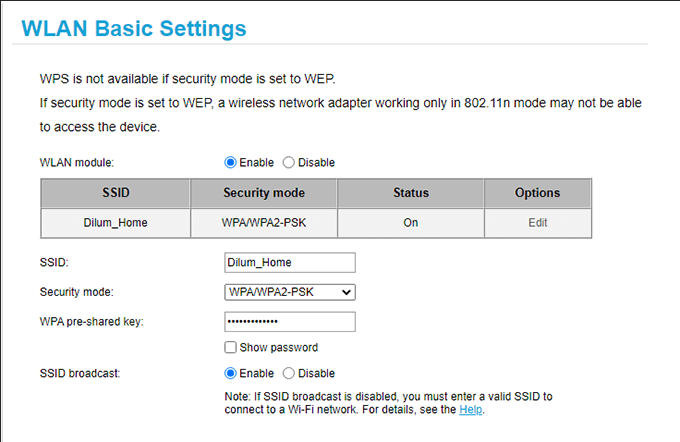
Sau khi thực hiện xong, bạn phải cập nhật kết nối của PC với bộ định tuyến bằng SSID và mật khẩu mới. Đừng quên cập nhật mạng trên các thiết bị khác cũng kết nối với mạng đó.
Chạy Trình gỡ rối bộ điều hợp mạng
Bây giờ bạn đã xử lý được một số đáng kể trong số các bản sửa lỗi, đã đến lúc chẩn đoán kết nối Wi-Fi của bạn một lần nữa bằng trình khắc phục sự cố mạng của Windows 10.
1. Nhấn Windows+ Xvà chọn Kết nối mạng.
2. Chọn Trình gỡ rối mạng.
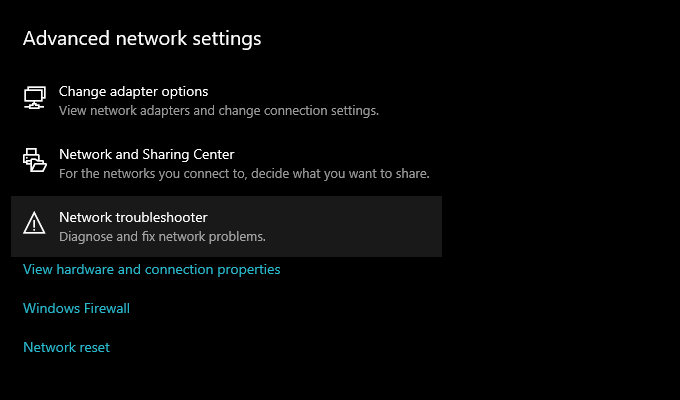
3. Chọn Wi-Fi. Sau đó, chọn Tiếp theovà làm theo hướng dẫn trên màn hình để giải quyết mọi sự cố.
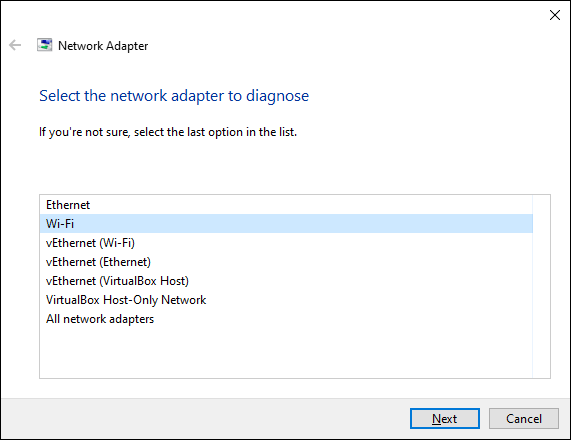
Nếu bạn gặp lại "Wi-Fi không có cấu hình IP hợp lệ", hãy chuyển sang bản sửa lỗi tiếp theo.
Đặt lại cài đặt mạng của PC
Đã đến lúc đặt lại cài đặt mạng của PC của bạn. Điều đó sẽ hoàn nguyên mọi cài đặt liên quan đến mạng về mặc định và có khả năng vá các cấu hình không chính xác hoặc bị hỏng cho tốt.
1. Nhấn Windows+ Xvà chọn Kết nối mạng.
2. Chọn Đặt lại mạng.
3. Chọn Đặt lại ngay bây giờ.
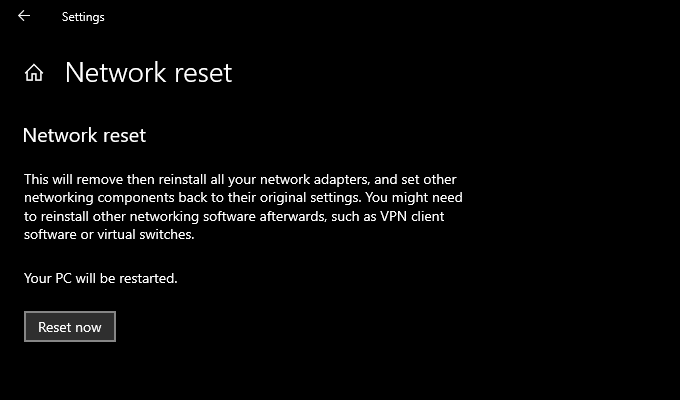
Sau khi đặt lại cài đặt mạng, hãy kết nối lại với Wi-Fi và có thể bạn sẽ không gặp phải lỗi “Wi-Fi không có cấu hình IP hợp lệ” nữa.
Cấu hình IP Wi-Fi hợp lệ
Bạn thường có thể giải quyết lỗi “Wi-Fi không có cấu hình IP hợp lệ” bằng cách khởi động lại bộ định tuyến, đặt lại bộ điều hợp mạng không dây hoặc đổi mới IP cho thuê. Nhưng nếu sự cố tái diễn sau một thời gian, chúng tôi khuyên bạn nên thực hiện theo cách của mình thông qua một số bản sửa lỗi nâng cao ở trên cho đến khi nó biến mất vĩnh viễn.